Πώς να χρησιμοποιήσετε το Chromebook Recovery Utility για τη δημιουργία μέσων ανάκτησης
Το Chromebook Recovery Utility(Chromebook Recovery Utility) είναι μια επέκταση του Google Chrome που επιτρέπει στους χρήστες να δημιουργήσουν ένα μέσο ανάκτησης Chromebook ή μια (Chromebook)μονάδα USB(USB) . Μπορείτε να χρησιμοποιήσετε τα μέσα ανάκτησης για να επιστρέψετε όταν το λογισμικό της συσκευής σας προκαλεί προβλήματα ή καταστρέφει. Δείτε πώς μπορείτε να χρησιμοποιήσετε το Chromebook Recovery Utility για να δημιουργήσετε μέσα ανάκτησης.
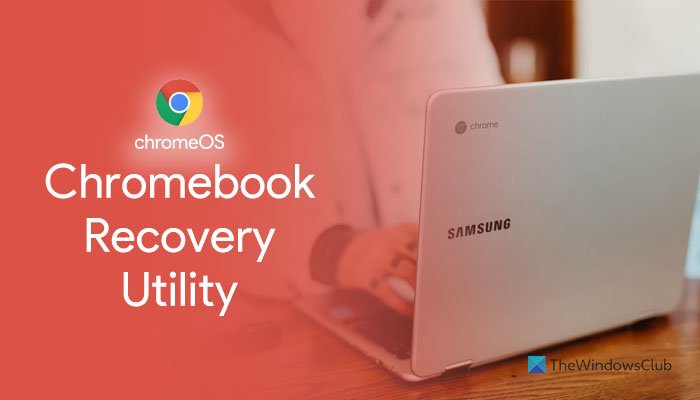
Τι είναι το Chromebook Recovery Utility
Το Chromebook Recovery Utility(Chromebook Recovery Utility) είναι μια επέκταση που σας επιτρέπει να δημιουργείτε μέσα ανάκτησης για συγκεκριμένες συσκευές. Μπορείτε να διορθώσετε το κατεστραμμένο λογισμικό ή λειτουργικό σύστημα όταν υπάρχει κάποιο πρόβλημα με το Chromebook σας . Εγκαθίσταται ως επέκταση του Google Chrome και μπορείτε να επιλέξετε ανάμεσα σε διάφορα Chromebook(Chromebooks) που διατίθενται στην αγορά.
Πώς να χρησιμοποιήσετε το Chromebook Recovery Utility για τη δημιουργία μέσων ανάκτησης
Για να χρησιμοποιήσετε το Chromebook Recovery Utility για τη δημιουργία μέσων ανάκτησης, ακολουθήστε τα εξής βήματα:
- Κατεβάστε το Chromebook Recovery Utility(Download Chromebook Recovery Utility) από το Chrome Web Store .
- Συνδέστε μια μονάδα USB(USB) με περισσότερο από 8 GB αποθηκευτικού χώρου.
- Κάντε κλικ(Click) στο εικονίδιο του Chromebook Recovery Utility στη γραμμή εργαλείων.(Chromebook Recovery Utility)
- Κάντε κλικ στο κουμπί Έναρξη (Get started ) .
- Εισαγάγετε(Enter) τον αριθμό μοντέλου του Chromebook σας .
- Εναλλακτικά, κάντε κλικ στην επιλογή Επιλογή μοντέλου από λίστα(Select a model from a list) για να το επιλέξετε μη αυτόματα.
- Κάντε κλικ στο κουμπί Συνέχεια (Continue ) .
- Επιλέξτε τη μονάδα USB(USB) από την αναπτυσσόμενη λίστα.
- Κάντε κλικ στο κουμπί Συνέχεια (Continue ) .
- Κάντε κλικ στο κουμπί Δημιουργία τώρα (Create now ) .
Για να μάθετε περισσότερα σχετικά με αυτά τα βήματα, συνεχίστε να διαβάζετε.
Πριν ξεκινήσετε, πρέπει να γνωρίζετε ότι απαιτείται μονάδα δίσκου USB 8 GB ή περισσότερο για τη δημιουργία ενός μέσου ανάκτησης για το Chromebook σας . Επίσης, όλα τα δεδομένα στη μονάδα στυλό σας θα αφαιρεθούν για να δημιουργηθούν χωρίς κανένα σφάλμα.
Κατεβάστε το Chromebook Recovery Utility από το Chrome Web Store στο πρόγραμμα περιήγησης Google Chrome για να ξεκινήσετε. Στη συνέχεια, συνδέστε τη μονάδα USB(USB) , η οποία έχει χωρητικότητα αποθήκευσης 8 GB ή μεγαλύτερη.
Στη συνέχεια, μπορείτε να κάνετε κλικ στο εικονίδιο του Chromebook Recovery Utility στη γραμμή εργαλείων. Στο παράθυρο, κάντε κλικ στο κουμπί Έναρξη (Get started ) .
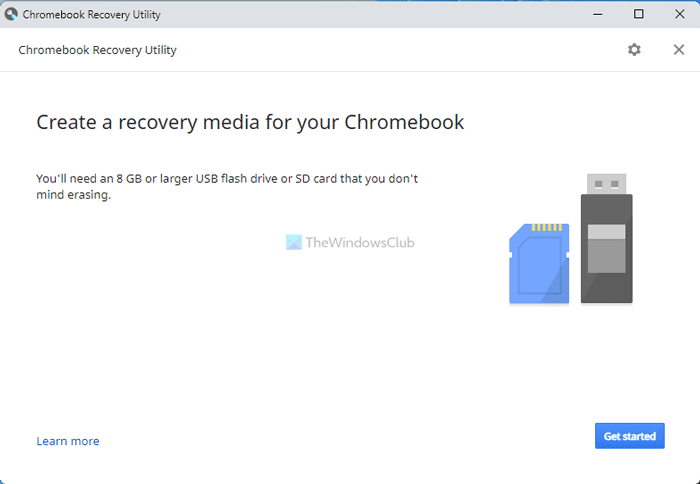
Στη συνέχεια, πρέπει να εισαγάγετε τον αριθμό μοντέλου του Chromebook σας . Μπορείτε να το βρείτε στο Chromebook σας . Ωστόσο, μπορείτε να το επιλέξετε χειροκίνητα κάνοντας κλικ στην επιλογή Επιλογή μοντέλου από λίστα(Select a model from a list) .
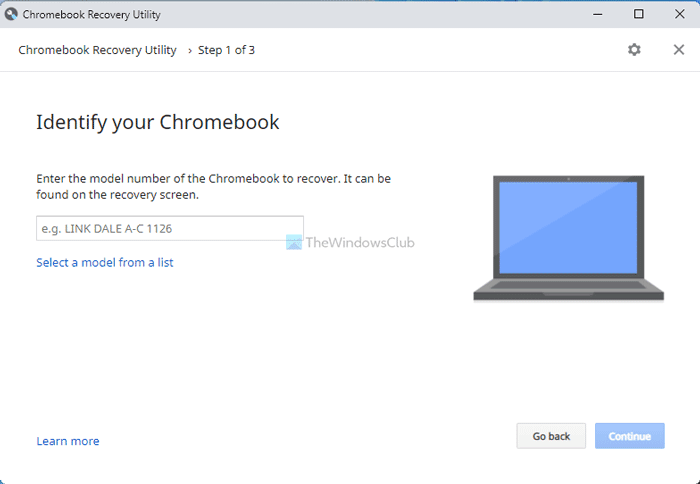
Τώρα μπορείτε να επιλέξετε τον κατασκευαστή και το ακριβές μοντέλο του Chromebook σας . Μόλις(Once) τελειώσετε, κάντε κλικ στο κουμπί Συνέχεια (Continue ) και επιλέξτε τη μονάδα USB(USB) που τοποθετήσατε νωρίτερα.
Αφού κάνετε κλικ στο κουμπί Συνέχεια (Continue ) , πρέπει να κάνετε κλικ στο κουμπί Δημιουργία τώρα (Create now ) για να ξεκινήσει η διαδικασία.
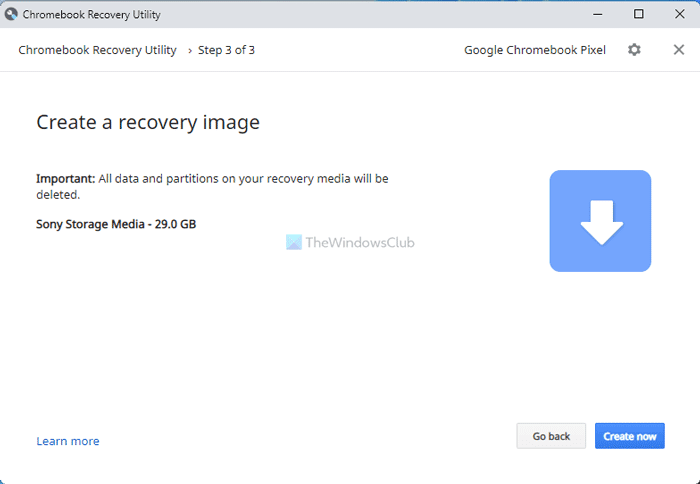
Προς ενημέρωσή σας, ενδέχεται να χρειαστούν αρκετά λεπτά. Μην κλείνετε το παράθυρο ή τη συσκευή σας.
Για να χρησιμοποιήσετε αυτό το μέσο ανάκτησης, πρέπει να απενεργοποιήσετε τη συσκευή σας, να πατήσετε το κουμπί Power + Esc + Refresh και να επιλέξετε τη μονάδα USB(USB) . Στη συνέχεια, πρέπει να ακολουθήσετε τις οδηγίες της οθόνης για να ολοκληρώσετε την εργασία.
Πώς μπορώ να φτάσω στο βοηθητικό πρόγραμμα ανάκτησης στο Chromebook ;
Για να αποκτήσετε το Βοηθητικό πρόγραμμα αποκατάστασης(Recovery Utility) στο Chromebook , πρέπει να ανοίξετε το πρόγραμμα περιήγησης Google Chrome και να εγκαταστήσετε το Βοηθητικό πρόγραμμα αποκατάστασης Chromebook(Chromebook Recovery Utility) από το Chrome Web Store . Δεν χρειάζεται να το κατεβάσετε από άλλη πηγή, καθώς είναι ήδη διαθέσιμο στο επίσημο αποθετήριο.
Γιατί δεν λειτουργεί το Chromebook Recovery Utility ;
Μπορεί να υπάρχει οποιοσδήποτε λόγος για τον οποίο το Chromebook Recovery Utility δεν λειτουργεί στο Chromebook σας . Ωστόσο, ο πιο συνηθισμένος λόγος είναι η επιλογή λανθασμένου μοντέλου κατά τη δημιουργία των μέσων αποκατάστασης. Εάν διαθέτετε ένα Asus Chromebook και έχετε επιλέξει αυτό της Google, τα μέσα ανάκτησης δεν θα λειτουργούν στη λειτουργία ανάκτησης.
Πώς μπορώ να αναγκάσω το Chromebook μου σε λειτουργία ανάκτησης;
Για να αναγκάσετε το Chromebook σας σε λειτουργία ανάκτησης, πρέπει πρώτα να απενεργοποιήσετε τη συσκευή σας. Μόλις τελειώσετε, πατήστε μαζί το κουμπί Power + Esc + Refresh . Θα εκκινήσει αυτόματα σε λειτουργία ανάκτησης. Από εδώ, μπορείτε να χρησιμοποιήσετε τα μέσα ανάκτησης που δημιουργήσατε νωρίτερα.
Αυτό είναι όλο! Αν θέλετε, μπορείτε να κάνετε λήψη του Chromebook Recovery Utility από το chrome.google.com .
Διαβάστε: (Read: )Πώς να εγκαταστήσετε το πρόγραμμα περιήγησης Microsoft Edge στο Chromebook.(How to install Microsoft Edge browser on Chromebook.)
Related posts
Μεταδώστε ροή των Windows σε συσκευές Chromebook, MacBook, Linux
Βοηθός Google για Chromebook: Πώς να το ρυθμίσετε και να το χρησιμοποιήσετε
9 Διορθώσεις όταν το Google Play Store συνεχίζει να κολλάει στο Chromebook
Το Google Drive δεν λειτουργεί στο Chromebook; 11 τρόποι για να διορθώσετε
Πώς να χρησιμοποιήσετε το Google Cursive στο Chromebook σας
Διορθώστε το σφάλμα ERR_SPDY_PROTOCOL_ERROR στο Google Chrome
Πώς να ενεργοποιήσετε ή να απενεργοποιήσετε τα κουμπιά κύλισης καρτελών στο Google Chrome
ERR_NAME_NOT_RESOLVED, Κωδικός σφάλματος 105 στο Google Chrome
Πώς να εισαγάγετε το πλαίσιο κειμένου στα Έγγραφα Google
Παρουσιάστηκε μήνυμα σφάλματος προγράμματος περιήγησης - Έγγραφα Google στο Chrome
Κατεβάστε τα επίσημα θέματα του Google Chrome για το πρόγραμμα περιήγησής σας
Τρόπος εισαγωγής ή εξαγωγής σελιδοδεικτών του Google Chrome σε αρχείο HTML
Τα καλύτερα πρότυπα τιμολογίων για τα Έγγραφα Google για ελεύθερους επαγγελματίες, μικρές επιχειρήσεις
Πώς να διαγράψετε τον λογαριασμό Google Stadia
Πώς να προσαρμόσετε και να ενσωματώσετε το Ημερολόγιο Google σε οποιαδήποτε ιστοσελίδα
How to rotate text in Google Sheets web app
Πώς να προσθέσετε και να χρησιμοποιήσετε πολλές ζώνες ώρας στο Ημερολόγιο Google
Συντομεύσεις πληκτρολογίου Εγγράφων Google για υπολογιστή Windows 11/10
Πώς να εξαιρεθείτε από το Google FLoC (Privacy Sandbox) στο Chrome
Διορθώστε το σφάλμα λήψης δέσμης ενεργειών διακομιστή μεσολάβησης στο Google Chrome
